Zil seslerini iPhone XS / XS Max / XR / X / 8/8 Plus ile Eşitleme

Bazen varsayılandan bıktık.iPhone'umuzda zil sesleri ve kendi başımıza özelleştirmek istiyorum. İTunes'tan zil sesi satın almak veya şarkıları zil seslerine dönüştürmek hem iyi seçeneklerdir. Ancak, yeni bir iPhone XS / XS Max / XR satın alanlar için, nasıl yapıldığını merak edebilirler. zil seslerini yeni iPhone'a aktarma. Aslında, iPhone'a zil sesleri eklemek oldukça basittir. Burada, hem bilgisayardan hem de iOS aygıtlarından güvenli bir şekilde zil seslerini yeni iPhone'a aktarmanın kolay yöntemlerini göstereceğiz.
- Bölüm 1: Zil Sesleri Eski iPhone'dan Yeni iPhone'a Nasıl Kopyalanır
- Bölüm 2: Bilgisayardan iPhone XS / XS Max / XR / X / 8'e Zil Nasıl Eklenir
Bölüm 1: Zil Sesleri Eski iPhone'dan Yeni iPhone'a Nasıl Kopyalanır
İPhone'dan iPhone'a doğrudan zil sesi eklemebirçok kullanıcı için zor bir görev gibi görünüyor. Neyse ki, profesyonel bir iOS veri aktarma aracı olan https://www.tenorshare.com/products/phone-to-phone-transfer.html ile zil seslerinin yanı sıra yalnızca basit tıklamalarla iOS aygıtları arasında diğer dosyaları da taşıyabilirsiniz . Ayrıca, iTunes senkronizasyon veya geri yükleme işleminden farklı olarak, Tenorshare Phone to Phone Transfer, aktarılacak dosya türlerini seçmenize olanak tanır, bu da çok daha uygundur.
- Programı PC'nize veya Mac'inize indirip yükleyin, yazılımı çalıştırın ve her iki iPhone'u da bilgisayara bağlayın.
- "İleri" ye tıkladığınızda program eski Telefondaki içerikleri analiz etmeye başlayacaktır. Medya verilerini seçin ve "Aktarımı Başlat" ı tıklayın. İsterseniz kaynak iPhone'dan tüm öğeleri seçmenize de izin verilir.
- Şimdi yazılım zil sesleriyle başa çıkmaya başlayacakYeni iPhone X / 8. Tüm işlem saniyeler içinde tamamlanacak. Ondan sonra, yeni eklenen zil seslerini kontrol etmek için yeni iOS cihazınızı açabilirsiniz.


Bölüm 2: Bilgisayardan iPhone XS / XS Max / XR / X / 8'e Zil Nasıl Eklenir
Bazen çevrimiçi harika zil sesleri bulursunuz vebilgisayara indir, bu yüzden iPhone X / 8'inize zil sesleri koyup her gün tadını çıkarırsanız ne yapmalısınız? İlerleyen bölümde, 2 basit yolla bunu yapacağız.
İTunes'a iPhone'a Zil sesi ekleyin
İTunes aracılığıyla bazı zil sesleri satın aldıysanız,zil sesini doğrudan iTunes'dan iPhone X'e de alabilirsiniz. İTunes 12.7 veya üstünü çalıştırdığınızdan emin olun ve ardından yeni iPhone'a özel zil sesleri eklemek için aşağıdaki adımları izleyin.
Ayrıca iTunes'ta iPhone Zillerinin Nasıl Yapılacağını da kontrol edin.
- İPhone'u bilgisayara bağlayın ve iTunes'u çalıştırın. Cihaz algılandıktan sonra iTunes'un sol üst köşesindeki cihaz simgesine tıklayın.
- Şimdi sol sütundan "Zil Sesleri" ni tıklayın, zil seslerini sürükleyip iTunes'daki Zil sesleri bölümüne bırakın.
- Zil sesleri iTunes'da göründüğünde, iPhone'unuza da aktarılacaktır.
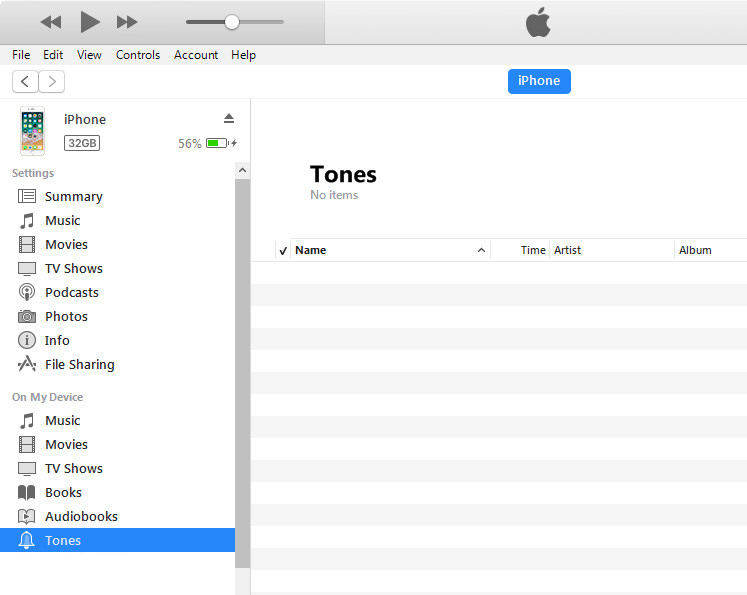
İCareFone ile iPhone'a Zil Sesleri Ekleyin
iCareFone, sizin için harika bir aktarma aracıdır.Bilgisayardan iPhone X / 8'e zil sesi almak için kullanabilirsiniz. Tüm işlemleri takip etmek oldukça kolaydır ve iTunes ile karşılaştırıldığında, veri kaybı riski daha düşüktür. Hepimiz biliyoruz ki iTunes senkronizasyonu cihazınızdaki mevcut verileri değiştirecek, iCareFone ile her şey farklı. Aktarımdan sonra verilerinizi kaybetmek için endişelenmeyin. Aşağıdaki adımlar nasıl yapacağınızı açıklayacaktır.
1. iCareFone'u bilgisayarınıza indirip yükleyin ve cihazı bağlayın.
2. Algılandığında, ana arayüzden yönet'e tıklayın ve ardından Müzik'i seçin.

3. Müzik sekmesi altındaki Zil sesleri öğesini seçin ve İçe Aktar düğmesine tıklayın. Bilgisayarda zil sesleri seçmeniz için bir pencere açılacaktır.

4. İşte bu, zil sesleri iPhone'unuza eklenecek ve favori olanı ayarlamakta özgürsünüz. İTunes ile risk almak istemiyorsanız, iCareFone'u denemenizi önemle tavsiye ederiz!
özet
Bu makale size zil seslerinin nasıl aktarılacağını anlatmaktadır.iPhone ve bilgisayardan iPhone 8/8 Artı / X / XS / XR. Bu arada, eski iPhone'dan yeni iPhone'a videolar, fotoğraflar, kişiler vb. Gibi diğer dosyaları da taşımak istiyorsanız, https://www.tenorshare.com/products/phone-to-phone-transfer.html En iyi seçim. Başka sorularınız varsa, aşağıdaki yorumlarla bizimle iletişime geçmekten memnuniyet duyarız.









